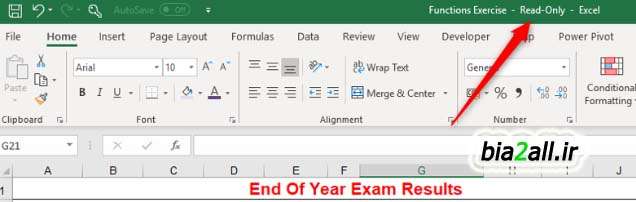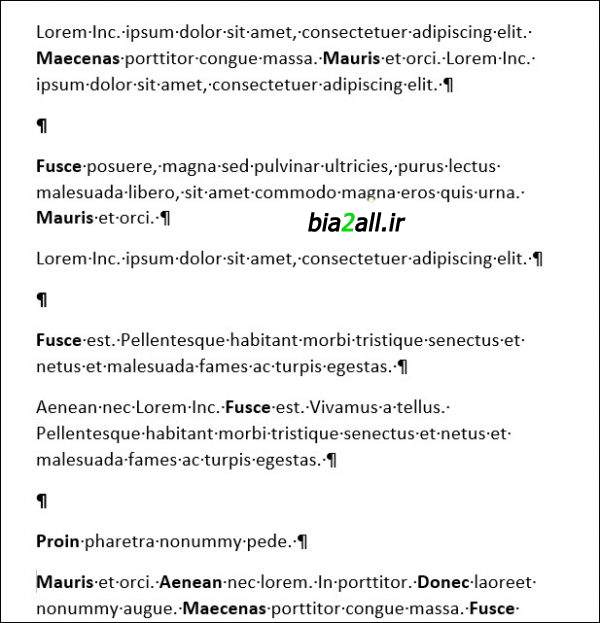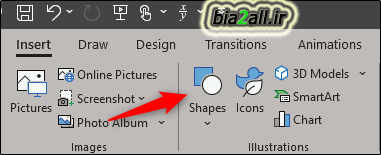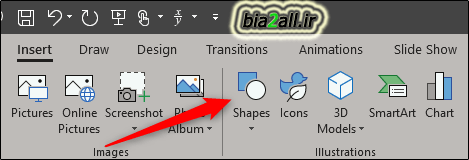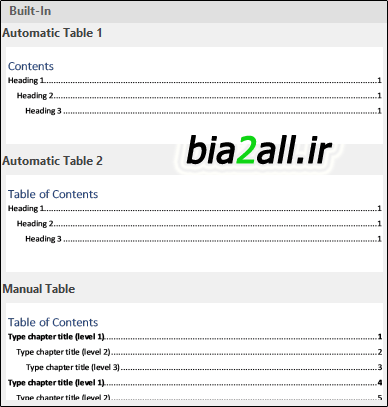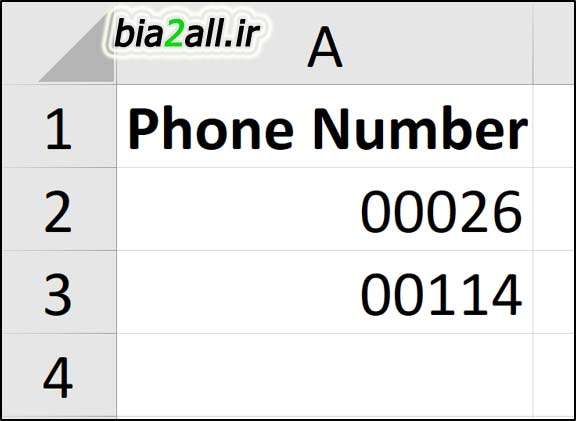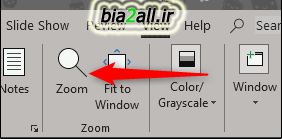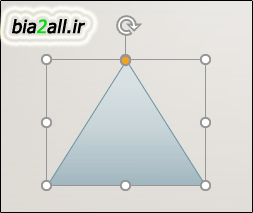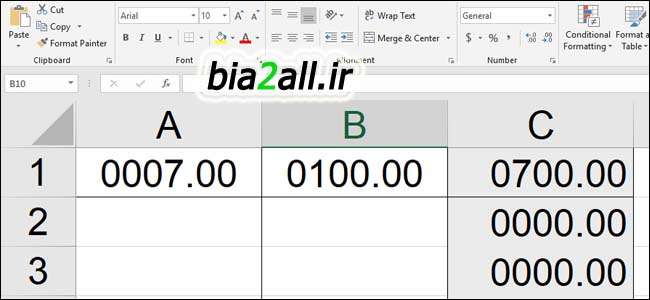چگونه باتری مادر بورد را تعویض کنیم؟اکثر افراد فکر می کنند که باتری مادربورد ها به آن متصل است. زمانی که ساعت کامپیوتر شما هم درست کار نمی کند، نشان دهنده آن است که این باتری نیاز به تعویض دارد.
این مقاله شما را راهنمایی می کند که چطور باتری مادر بورد کامپیوترتان را تعویض کنید.

آیا تا بحال با خود فکر کرده اید که چگونه ساعت کامپیوتر به طور منظم، حتی بعد از اینکه چند روز سیستم خاموش است کارمی کند؟ بله، درست حدس زدید ، حتی در مواقعی که کامپیوتر و یا لپ تاپ شما خاموش است ، به خاطر باتری مادربورد است که ساعت کامپیوتر تنطیم است.
تعویض باتری کامپیوترهای شخصی بسیار راحت تر است. در صورتی که در مورد لپ تاپ ها بهتر است که این کار را به یک کارشناس بسپارید. دلیل آن هم فقط پیچیده بودن ساختار لپ تاپ نیست، بلکه دلیل آن از بین رفتن ضمانت نامه است. حالا بگذارید کمی بیشتر راجع به باتری مادربورد بدانیم، قبل از آنکه به بحث تعویض آن برویم.
باتری پشتیبان
این باتری زمانی که کامپیوتر خاموش است تمام برق مورد نیاز ساعت سیستم و تنظیمات بایوس را جهت بوت شدن بعدی رایانه تامین میکند ، این امکان وجود دارد که با خارج کردن این باتری تنظیمات بایوس سیستم ریست شود.
کارکرد باتری مادربورد
بیشتر باتری های لپ تاپ ها و کامپیوترهای خانگی، باتری های هسته ای لیتیوم دار هستند. این نوع باتری برای ساعت های مچی هم استفاده می شوند. آنها به گونه ای طراحی شده اند که خروجی در حد ۴ ولت را تولید می کنند.
باتری های استاندارد لیتیوم قابل شارژ هستند. معمولا بین ۴ تا ۷ سال بسته به استفاده از مادربورد و نوع آن کارایی دارند. سلولهای هسته ای لیتیوم استاندارد ، توسط کد CR2032 شناخته می شوند. وقتی که بر روی سیستم هایی با مدل های Onboard نصب می شوند با جایگزین کردن باتری باید تنظیمات BIOS و CMOS هم مجددا تنظیم شود.
نکته: اگر پیغامی مثل CMOS checksum error یا CMOS setting error را بر روی صفحه مشاهده کردید و یا تاریخ و ساعت نادرست است اینها نشانه هایی هستند که باید باتری را تعویض کنید.

پروسه ی عوض کردن باتری مادر بورد
مرحل اول:
باید بهترین جایگزین را انتخاب کنید ، به همین منظور باید مشخصات باتری قدیمی را یادداشت کنید. سپس کامپیوتر را خاموش کنید و از برق بکشید. درب را باز کنید احتیاط های لازم را انجام دهید تا از خطر برق گرفتگی دوری کنید. سپس باتری را از جای خود خارج کنید. دقت کنید که مدل و برند را از روی باتری برداشته و از روی آن مشخصات باتری را تهیه کنید.
مرحله دوم:
تنظیمات BIOS و CMOS را دقیقا یادداشت کنید : وقتی باتری را برمی دارید تنظیمات به حالت اول باز می گردد. نکته: اگر تنظیمات را از قبل تغییر داده اید بهتر است اول تنظیمات را یادداشت کنید و بعد باتری را عوض کنید.
مرحله سوم: باتری قدیمی را عوض کنید
بعد از یادداشت کردن تنظیمات ، کامپیوتر را خاموش کنید. سیستم را از برق بکشید سپس کیس را باز کنید و باتری را درآورید. همه CR2032در یک بخش مادربورد نصب شده است. راحت می توان به آن دسترسی پیدا کرد فقط کافی است آن را در جایش قرار دهید. یا با انگشت و یا پیچ گوشتی به آن فشار آورید تا باتری از جایش خارج شود.
مرحله چهارم:عوض کردن باتری CMOS
باتری جدید را قرار دهید و سپس درب کیس را بسته و برق را وصل کنید. دستگاه را روشن کنید و به تنظیمات سیستم بروید و تنظیمات BIOS و CMOS را به حالت قبل بازگردانید.
درعرض ۴ تا ۶ دقیقه می توانید باتری را جایگزین کنید. مطمئن شوید که به دقت تنظیمات را در CMOS به حالت اول بازگردانده اید.
مطالب مشابه: